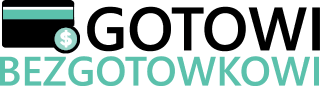Rezygnacja z subskrypcji Apple TV może wydawać się skomplikowanym procesem, zwłaszcza jeśli nie jesteś zaznajomiony z interfejsem Apple i różnymi opcjami zarządzania subskrypcjami. W niniejszym artykule postaramy się krok po kroku przeprowadzić Cię przez ten proces, abyś mógł bez problemu zakończyć subskrypcję Apple TV, niezależnie od używanego urządzenia. Skupimy się na różnych metodach, które pozwolą Ci anulować subskrypcję, w tym na stronie internetowej, na Apple TV, na urządzeniach Apple oraz na komputerze PC.
Anulowanie Subskrypcji Apple TV za Pośrednictwem Strony Internetowej
Aby anulować subskrypcję Apple TV za pośrednictwem strony internetowej, musisz najpierw otworzyć stronę tv.apple.com/pl. Po otwarciu strony, znajdź przycisk „Sign In” (Zaloguj się) u góry strony i kliknij go. Następnie wybierz ikonę konta również znajdującą się u góry strony. Kolejnym krokiem jest wybór opcji „Settings” (Ustawienia). Po wejściu do ustawień, przewiń do sekcji „Subscriptions” (Subskrypcje) i kliknij przycisk „Manage” (Zarządzaj). Teraz wybierz opcję „Cancel Subscription” (Anuluj subskrypcję). Jeśli subskrypcja jest opłacana przez Amazon, musisz ją anulować przez Amazon. Jeśli napotkasz jakiekolwiek problemy z anulowaniem subskrypcji, skontaktuj się ze Wsparciem Apple. Warto również zwrócić uwagę, że proces anulowania subskrypcji może różnić się w Izraelu i Republice Południowej Afryki.
Anulowanie Subskrypcji na Apple TV
Aby anulować subskrypcję na Apple TV, musisz najpierw otworzyć Ustawienia na swoim urządzeniu Apple TV. Następnie przejdź do ekranu „Użytkownicy i konta” i wybierz „Subskrypcje” pod swoim kontem. Wybierz subskrypcję, którą chcesz anulować, i postępuj zgodnie z instrukcjami wyświetlanymi na ekranie. Jeśli napotkasz jakiekolwiek problemy z anulowaniem subskrypcji, sprawdź, czy Twoje Apple TV jest zaktualizowane do najnowszej wersji oprogramowania. W przypadku dalszych problemów, skontaktuj się ze Wsparciem Apple, które pomoże Ci rozwiązać wszelkie trudności.
Anulowanie Subskrypcji na Urządzeniach Apple
Aby anulować subskrypcję na urządzeniach Apple, zacznij od otwarcia aplikacji Ustawienia na swoim iPhonie, iPadzie lub iPodzie touch. Następnie stuknij swoje imię i nazwisko u góry ekranu, a potem wybierz opcję „Subskrypcje”. Znajdź subskrypcję, którą chcesz anulować, i stuknij ją. Wybierz opcję „Anuluj subskrypcję”. Alternatywnie, możesz użyć aplikacji App Store, klikając swoje imię i nazwisko, a następnie „Ustawienia konta”. Przewiń do sekcji „Subskrypcje”, kliknij „Zarządzaj”, a następnie wybierz „Anuluj subskrypcję”. Pamiętaj, aby anulować subskrypcję co najmniej 24 godziny przed upłynięciem okresu próbnego, aby uniknąć odnowienia subskrypcji.
Anulowanie Subskrypcji na Komputerze PC
Aby anulować subskrypcję na komputerze PC z systemem Windows, otwórz aplikację Apple Music lub Apple TV. Kliknij swoje imię i nazwisko, wybierz opcję „Pokaż moje konto”, a następnie „Zarządzaj subskrypcjami”. Znajdź subskrypcję, którą chcesz anulować, kliknij „Edytuj”, a następnie „Anuluj subskrypcję”. Alternatywnie, możesz użyć aplikacji iTunes na komputerze PC. Wybierz „Konto”, „Pokaż moje konto”, a następnie „Zarządzaj subskrypcjami”. Znajdź subskrypcję, kliknij „Edytuj”, a następnie „Anuluj subskrypcję”. Pamiętaj, że w przypadku subskrypcji rozliczanej przez Apple, również możesz użyć aplikacji Apple Music lub Apple TV dla systemu Windows.
Ważne Informacje i Dodatkowe Wskazówki
Podczas anulowania subskrypcji warto pamiętać o kilku ważnych kwestiach. Jeśli subskrypcja została zakupiona za pośrednictwem innej firmy, musisz skontaktować się bezpośrednio z tą firmą w celu jej anulowania. Subskrypcję iCloud+ można anulować w ustawieniach miejsca dyskowego w usłudze iCloud. Pamiętaj, aby anulować subskrypcję co najmniej 24 godziny przed upłynięciem okresu próbnego, aby uniknąć automatycznego odnowienia. Proces anulowania subskrypcji może również różnić się w różnych krajach, takich jak Niemcy, Izrael, RPA i Turcja. Upewnij się, że jesteś zaznajomiony z lokalnymi przepisami dotyczącymi anulowania subskrypcji, aby uniknąć nieprzyjemnych niespodzianek.
Podsumowując, rezygnacja z subskrypcji Apple TV nie musi być trudnym zadaniem. Wystarczy postępować zgodnie z powyższymi krokami, niezależnie od używanego urządzenia. Jeśli napotkasz jakiekolwiek problemy, zawsze możesz skontaktować się ze Wsparciem Apple, które pomoże Ci rozwiązać wszelkie trudności. Pamiętaj również o anulowaniu subskrypcji co najmniej 24 godziny przed upłynięciem okresu próbnego, aby uniknąć automatycznego odnowienia. Dzięki temu przewodnikowi, proces rezygnacji z Apple TV powinien być prosty i bezproblemowy.